Alle Cheats und Commands und wie ihr sie aktiviert
Für Minecraft gibt es zahlreiche Chat-Befehle. Einige sind Hilfen, andere waschechte Cheats. Hier findet ihr beides.
Kaum ein Spiel gibt uns so viele kreative Freiheiten wie Minecraft. Hier könnt ihr bauen, was ihr wollt. Manchmal reicht das aber nicht oder ihr habt euch beim Schaffensprozess verzettelt. Doch glücklicherweise gibt es für Minecraft sehr viele Cheats und Konsolenbefehle, meist auch einfach nur Commands
genannt. Damit könnt ihr euch das Leben oft ein wenig einfacher machen.
Selbst im Kreativmodus fehlen einige Werkzeuge, an die ihr nur mit Commands herankommt. Ihr habt ein Haus an eine falsche Stelle gesetzt? Klont es einfach und lasst es woanders auf der Karte erneut entstehen.
Wir listen euch in diesem Artikel nicht nur alle Cheats und Commands für Minecraft auf, sondern erklären euch auch, wie ihr sie überhaupt korrekt im Spiel aktiviert. Dann könnt ihr euch ganz dem ungebremsten Bauspaß hingeben — der war immerhin selten so groß wie derzeit, wie wir in dieser Video-Analyse aufzeigen:
10:22
Minecraft — Jetzt ist der Klötzchen-Klassiker wieder richtig spannend!
So nutzt ihr Cheats in Minecraft
Cheats aktivieren
Wenn ihr in Minecraft Cheats oder Commands verwenden wollt, müsst ihr diese Option sowohl im Mehrspieler als auch im Singleplayer erst aktivieren. Wenn ihr eine neue Welt erschafft, solltet ihr deshalb bei der Generierung unten auf den grauen Knopf »Cheats erlauben« klicken. Mehr ist nicht nötig.
Cheats nachträglich aktivieren: Ihr könnt Cheats in einer Welt auch aktivieren, wenn ihr schon eine Zeit lang darin spielt.
- Drückt auf die Esc-Taste.
- Klickt im Menü unten rechts auf »Im LAN öffnen«.
- Hier könnt ihr dann erneut entscheiden, ob Cheats erlaubt sind oder nicht.
Aber Achtung! Das Spiel merkt sich diese Eingabe nicht, ihr müsst das nach einem Neustart also wiederholen.
Cheats eingeben
Um einen Cheat einzugeben, drückt im laufenden Spiel einfach die T-Taste, um das Chat-Fenster zu öffnen. Den entsprechenden Cheat gebt ihr dann einfach in das Fenster ein und bestätigt eure Eingabe mit Enter. Denkt daran, dass vor jeden Befehl immer ein Schrägstrich stehen muss, also: /euerCheat
In Minecraft gibt es eine praktische Eingabehilfe. Wenn ihr damit beginnt, einen Cheat einzugeben, schlägt euch das Spiel mögliche Varianten vor. Durch die Liste könnt ihr mit der Tab-Taste scrollen. Sobald ihr also den Schrägstrich tippt, seht ihr schon eine ganze Reihe an möglichen Cheats, aus denen ihr wählen könnt.
Wenn ihr damit beginnt, einen Cheat einzugeben, schlägt euch das Spiel mögliche Varianten vor. Durch die Liste könnt ihr mit der Tab-Taste scrollen. Sobald ihr also den Schrägstrich tippt, seht ihr schon eine ganze Reihe an möglichen Cheats, aus denen ihr wählen könnt.
Eine Eingabe könnt ihr ganz leicht wiederholen, indem ihr innerhalb des Chat-Fensters auf der Tastatur den Richtungspfeil nach oben drückt. Schon wird der zuletzt eingegebene Cheat oder Command angezeigt.
Das Chatfenster hilft dabei, Befehle zu vervollständigen. Mit der Tab-Taste scrollt ihr durch die Liste und wählt das richtige Schlagwort aus.
Cheats und Commands in der Übersicht
Cheats und andere Befehle können sich aus mehreren Eingaben zusammensetzen. In unseren Tabellen setzen wir die notwendigen Zusätze immer in Klammern und geben Beispiele, was damit gemeint ist. Einige Zusätze sind nicht zwingend erforderlich, sondern sind nur für die genauere Bestimmung gedacht. Diese Zusätze setzen wir in eckige Klammern [. ..].
..].
Sollten Koordinaten abgefragt werden, drückt im Spiel die F3-Taste. Dann seht ihr das Debug-Menü und Koordinaten eines bestimmten Blocks erscheinen auf dem Bildschirm.
Cheats für Lebewesen und Items
Cheats, die Wesen verändern, benötigen oft eine genauere Zielauswahl. Das funktioniert bei anderen Spielern am leichtesten mit dem Nicknamen des Spielers oder der Spielerin. Es gibt aber auch Selektoren, die größere Bereiche abdecken:
- @p: Ein Spieler oder eine Spielerin, der oder die euch gerade am nächsten steht.
- @a: Alle Spieler
- @r: Ein zufällig ausgewählter Spieler oder eine Spielerin.
- @e: Alle Objekte, also alle Spieler, Spielerinnen, Kreaturen und Gegenstände.
- @s: Ihr selbst
| Befehl | Wirkung |
| /advancement (grant/revoke) (Zielauswahl) everything | Das gewählte Ziel bekommt alle Fortschritte gewährt oder entzogen. |
| /attribute (Zielauswahl) (Attribut) base set (Wert) | Ein bestimmtes Attribute des gewählten Ziels wird auf den gewählten Wert gesetzt. Also zum Beispiel Gesundheit auf 20 Herzen. |
| /clear (Zielauswahl) | Mithilfe dieses Befehls werden alle Gegenstände aus dem Inventar eines Ziels augenblicklich entfernt. |
| /effect (give/clear) (Zielauswahl) (Effekt-ID) [Zeit] | Ihr könnt einem Ziel eine bestimmten Statuseffekt verpassen oder wegnehmen. Beispielsweise Blindheit für 10 Sekunden. Dann wäre der Cheat: /effect give @p blindness 10 |
| /enchant [Zielauswahl] (Verzauberung-ID) | Der Gegenstand, den das gewählte Ziel in der Hand hält, wird verzaubert. |
| /experience (add/set) [Zielauswahl] (Menge) | Fügt dem gewählten Ziel die gewählte Menge an Erfahrungspunkten hinzu oder setzt sie genau auf den genannten Wert. |
| /give (Zielauswahl) (Gegenstands-ID) (Anzahl) | Das gewählte Ziel bekommt die gewählte Anzahl an Gegenstände in ihr Inventar gelegt. Also zum Beispiel 10 Eisenschwerter auf einmal. Also zum Beispiel 10 Eisenschwerter auf einmal. |
| /kill (Zielauswahl) | Das gewählte Ziel verliert augenblicklich alle seine Lebenspunkte und stirbt. |
| /recipe (give/take) (Zielauswahl) (Rezept-ID) | Das gewählt Ziel bekommt sofort das gewählte Rezept freigeschalten. Für eine Truhe also beispielsweise: /recipe give @s chest |
| /summon (Objekt-ID) [Koordinaten] | Hiermit könnt ihr sofort ein Objekt oder eine Kreatur beschwören. Mit /summon cat taucht vor euch also plötzlich eine Katze auf. |
| /tag (Zielauswahl) (add/remove) (Name) | Das gewählte Ziel bekommt ein Tag mit dem enstrpechenden Namen verpasst. |
| /teleport [Zielauswahl] (Koordinaten/Zielauswahl) | Das Ziel wird sofort an die gewählte Stelle oder zu der gewählten Person teleportiert. |
Cheats, um die Welt zu verändern
| Befehl | Wirkung |
/clone (1.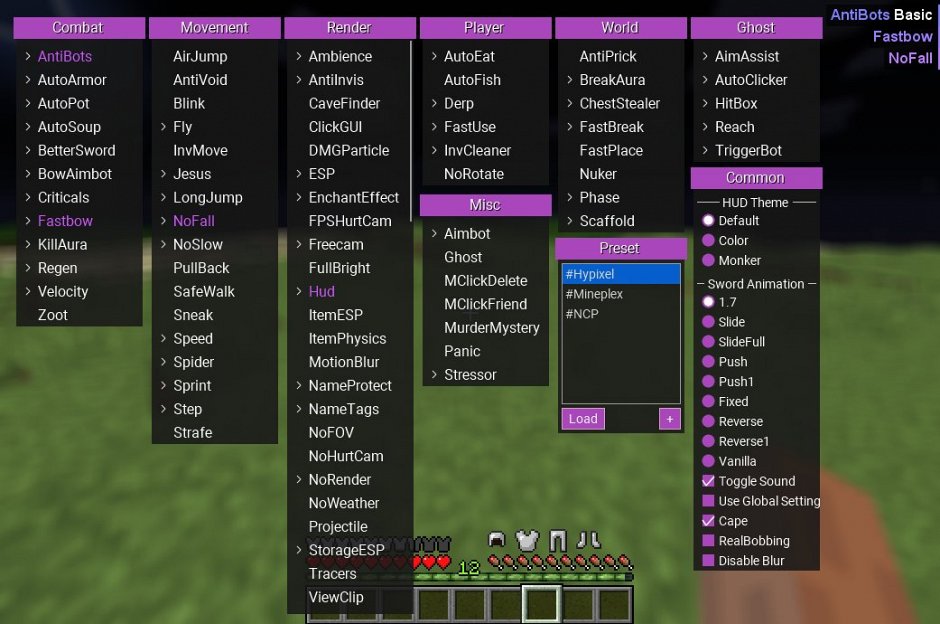 Koordinaten) (2. Koordinaten) (3. Koordinaten) Koordinaten) (2. Koordinaten) (3. Koordinaten) |
Die ersten beiden Koordinaten legen die äußersten Ecken des zu klonenden Gebietes fest. Die dritten bestimmen den Bereich, an dem das kopierte Gebiet erscheinen soll. |
| /fill (1. Koordinaten) (2. Koordinaten) (Block-ID) replace | Ihr legt mit den ersten beiden Koordinaten einen Bereich fest, und bestimmt dann in welchen anderen Block sich dieser Bereich verwandeln soll. Ihr könnt also einen Haufen Erde zu Stein machen. |
| /setblock (Koordinaten) (Block-ID) replace | Dasselbe wie bei /fill, allerdings ist in diesem Fall nur ein einzelner Block betroffen. |
| /time set (day/night/noon/midnight) | Setzt die Uhrzeit auf die gewählte Tageszeit. /time set day macht eure Welt also taghell. |
| /weather (clear/rain/thunder) | Hiermit könnt ihr spontan das Wetter verändern. Clear sorgte für schönes Wetter, rain lässt es regnen und thunder bringt einen Sturm. |
| /worldborder (Kommando) |
Mit diesem Befehl könnt ihr den Rand der Welt verändern. Hier gibt es viele verschiedene Optionen. Ihr könnt etwa den Durchmesser der Barriere verkleinern. Schaut am besten hier vorbei, wenn ihr die genaue Funktionen kennenlernen wollt. |
Cheats um Regeln zu verändern
| Befehl | Wirkung |
| /defaultgamemode (adventure) (creative) (spectator) (survival) | Ihr ändert den Spielmodus der Welt auf einen der genannten Modi. |
| /gamemode (adventure/creative/spectator/survival) (Zielauswahl) | Der Spielmodus ändert sich nur für das gewählte oder die gewählten Ziele. |
| /difficulty (easy) (hard) (normal) (peaceful) | Ihr ändert den Schwierigkeitsgrad der Welt auf einen der genannten Grade. |
| /gamerule (Regelname) [true/false] | Hiermit könnt ihr aktive Regeln in eurer Welt ändern. Beispielsweise schaltet /gamerule disableRaids true Räuberüberfälle aus. Beispielsweise schaltet /gamerule disableRaids true Räuberüberfälle aus. |
| /publish | Eure Welt wird sofort in einem lokalen Netzwerk (LAN) sichtbar. |
| /setworldspawn (Koordinaten) | Ihr legt den Spawnbereich nach eurem Ableben auf die entsprechenden Koordinaten. |
Komplexe Cheat-Befehle
Die oben aufgezählten Befehle sind relativ einfach gehalten und decken die wichtigsten Commands ab. Es gibt aber noch deutlich komplexere Befehle, mit riesigen Abfolgen an genaueren Definitionen. Diese komplexen Befehle würden den Rahmen dieses Artikels sprengen.
Wir zählen hier aber die Grundform und die Wirkung auf. Wenn ihr sie einsetzen wollt, folgt am besten dem Link zum offiziellen Wiki. Dort wird euch alles genauer erklärt.
| Befehl | Wirkung |
|
/data |
Mit diesem Cheat könnt ihr die Eigenschaften von Kreaturen oder Blöcken verändern. Beispielsweise könnt ihr so ein Huhn riesengroß machen. Beispielsweise könnt ihr so ein Huhn riesengroß machen. |
|
/execute |
Der Befehl prüft Bedingungen und kann eine beliebige Reihe an Befehlen ausführen. So könnt ihr Blöcken oder Kreaturen dazu bringen, bestimmte Effekte hervorzurufen, sobald ein vorherbestimmtes Ereignis eintritt. |
|
/loot |
Hiermit könnt ihr Loot von Wesen oder aus Truhen entstehen lassen und auf euer Inventar verteilen. |
|
/item |
Ihr könnt hiermit Items im Inventar einer Kreatur, einer Truhe oder einer Spielerin verändern. |
Befehle zur Server-Verwaltung
Hierbei handelt es sich weniger um Cheats, als viel mehr um Werkzeuge für den Server-Host. Diese Befehle funktionieren also nur, wenn ihr die entsprechende Berechtigung auf dem aktuellen Multiplayer-Server habt.
| Befehl | Wirkung |
| /perf start | Startet eine Aufzeichnung der Metriken und Informationen des Spiels.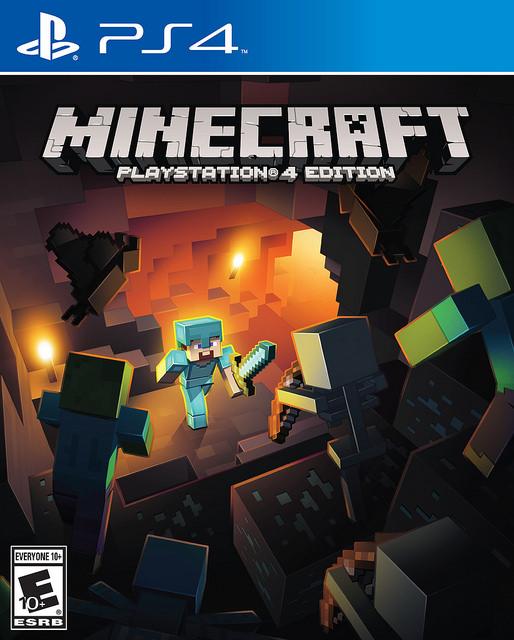 |
| /perf stop | Beendet eine gestartete Aufzeichnung vorzeitig. |
| /ban (Spielername) [Grund] | Ihr bannt den genannten Spieler von eurem Server. Danach könnt ihr auch einen Grund eingeben. |
| /ban-ip (IP-Adresse) [Grund] | So sperrt ihr nicht nur einen Spieler, sondern seine gesamte IP. Er oder sie kann also nicht mit einem anderen Namen erneut beitreten. |
| /banlist | Euch werden alle Spieler angezeigt, die aktuell auf dem Server gesperrt sind. |
| /deop (Spielername) | Ihr entzieht einer Spielerin mit diesem Befehl die Operator-Rechte. |
| /kick (Spielername) [Grund] | Der genannte Spieler wird sofort vom Server geworfen. Ihr könnt auch einen Grund dafür angeben. |
| /list | Alle aktiven Spieler auf dem Server werden euch angezeigt. |
| /op (Spielername) | Der Spieler bekommt Oeprator-Rechte verliehen. |
| /pardon (Spielername) | Eine gebannt Spielerin kann mit diesem Befehl auf dem Server wieder zugelassen werden. |
| /pardon-ip (IP-Adresse) | Eine gebannte IP wird wieder zugelassen. |
| /save-all | Die Welt wird auf dem Server gespeichert. |
| /save-off | Die Spielwelt wird nicht mehr automatisch auf dem Server gespeichert. |
| /save-on | Die Spielwelt wird auf dem Server automatisch gespeichert. |
| /setidletimeout (Minuten) | Hiermit legt ihr fest, wie viele Minuten ein Spieler regungslos rumstehen darf, bevor er automatisch rausgeworfen wird. |
| /stop | Der Server wird sofort gespeichert und dann abgeschaltet. |
| /whitelist (add/remove/list/on/off/reload) | Ihr könnt hiermit die Gästeliste verwalten und Spieler hinzufügen, entfernen oder die Liste ausschalten. |
Wenn ihr euch derzeit durch die Neuerungen des großen Updates 1.19 aka The Wild baut und grabt, haben wir übrigens zahlreiche hilfreiche Experten-Tipps für euch zusammengestellt, um die bestmöglichen Ergebnisse zu erzielen:
0
6
Minecraft The Wild
Experten-Tipps zu den Neuerungen von Update 1. 19
19
Wie ist eigentlich eure Einstellung zu Cheats in Minecraft? Nutzt ihr sie öfters mal, um euch das Spiel angenehmer zu gestalten, oder haltet ihr es auch in diesem Fall für eine Art von Betrug, wenn man die gegebenen Paramter nach Lust und Laune verändert? Schreibt uns eure Meinung gerne in die Kommentare!
Minecraft Cheats: Liste mit allen Befehlen
Notwendig (3)
Diese Cookies & Technologien sind notwendig. Es handelt sich um grundlegende Cookies, mit denen unsere Webseite ordnungsgemäß funktioniert, sodass Sie die wichtigsten Funktionen nutzen und problemlos auf der Webseite navigieren können.
Cookie-Informationen anzeigen
Cookie-Informationen ausblenden
| Name |
Borlabs Cookie |
|---|---|
| Anbieter | MMS E-Commerce GmbH (Eigentümer der Website), Impressum |
| Zweck | Im Borlabs Cookie speichern wir die Einstellungen der Besucher, die in der Cookie Box von Borlabs Cookie ausgewählt wurden. Es werden folgende Informationen zu Cookie Laufzeit, Cookie Version, Domain und Pfad der WordPress-Website, Einwilligungen und UID gespeichert. Die UID ist eine per Zufall generierte ID und enthält keine personenbezogene Information. Es werden folgende Informationen zu Cookie Laufzeit, Cookie Version, Domain und Pfad der WordPress-Website, Einwilligungen und UID gespeichert. Die UID ist eine per Zufall generierte ID und enthält keine personenbezogene Information. |
| Host(s) | *.gamez.de |
| Cookie Name | borlabs-cookie |
| Cookie Laufzeit | 1 Jahr |
| Name |
GameZ Community |
|---|---|
| Anbieter | MMS E-Commerce GmbH (Eigentümer der Website) |
| Zweck | Wird zum Speichern der Session und korrekte Funktionsweise der GameZ Community benötigt. |
| Host(s) | *.gamez.de |
| Cookie Name | _laravel_session |
| Cookie Laufzeit | 6 Monate |
| Name |
JOTFORM |
|---|---|
| Anbieter | JotForm Inc. , 111 Pine St. Suite 1815, San Francisco, CA 94111, USA , 111 Pine St. Suite 1815, San Francisco, CA 94111, USA |
| Zweck | Wir verwenden das Formulartool von JotForm zur Erstellung von Formularen wie Gewinnspielanmeldung, Umfragen etc. Hierfür nutzt unsere Webseite Plugins der Seite jotform.com, die von der JotForm Inc., 111 Pine St. Suite 1815, San Francisco, CA 94111, USA betrieben wird. Die über das Formular eingegebenen Daten werden ausschließlich auf in der EU liegenden Servern gespeichert und spätestens nach 90 Tagen nach Beendigung einer Aktion wie beispielsweise eines Gewinnspiels oder einer Umfrage unwiderruflich gelöscht. Die Nutzung von JotForm erfolgt im Interesse einer ansprechenden Darstellung unserer Online-Angebote. Dies stellt ein berechtigtes Interesse im Sinne von Art. 6 Abs. 1 lit. f DSGVO dar. |
| Datenschutzerklärung |
https://www. |
| Host(s) | .jotform.com |
| Cookie Name | language,guest,theme,userReferer,JOTFORM_SESSION,__cfduid |
| Cookie Laufzeit | Unbegrenzt |
Komfort (3)
Komfort
Diese Cookies & Technologien ermöglichen eine verbesserte Funktionalität und Personalisierung. Das bedeutet, dass unsere Dienste möglicherweise nicht ordnungsgemäß funktionieren, wenn sie deaktiviert sind.
Das bedeutet, dass unsere Dienste möglicherweise nicht ordnungsgemäß funktionieren, wenn sie deaktiviert sind.
Cookie-Informationen anzeigen
Cookie-Informationen ausblenden
| Akzeptieren |
Google Tag Manager |
|---|---|
| Name |
Google Tag Manager |
| Anbieter | Google Inc. , 1600 Amphitheatre Parkway, Mountain View, CA 94043, USA , 1600 Amphitheatre Parkway, Mountain View, CA 94043, USA |
| Zweck | Wir verwenden den Dienst «Google Tag Manager», ein Produkt von Google Inc., 1600 Amphitheatre Parkway, Mountain View, CA 94043, USA (“Google”), um auf unserer Website Dienste von Partnern auszuspielen. Der Dienst selbst erhebt eigenständig keine Daten außer die technisch bedingt zur Auslieferung notwendig sind (einschließlich Ihrer IP-Adresse) an einen Server von Google in den USA übertragen und dort gespeichert werden.
Weitere Informationen finden Sie in den AGB und Datenschutzbestimmungen des Google Tag Managers. |
| Datenschutzerklärung |
https://policies. |
| Cookie Name | _ga,_gat,_gid,IDE,_dc_gtm_UA-64828385-2,_gcl_au |
| Cookie Laufzeit | 2 Jahre |
| Akzeptieren |
Twitch |
|---|---|
| Name |
Twitch |
| Anbieter | Twitch Interactive, Inc. , 350 Bush Street, Second Floor, San Francisco, CA 94104, USA , 350 Bush Street, Second Floor, San Francisco, CA 94104, USA |
| Zweck | Twitch ist ein Video Streamingdienst der Twitch Interactive, Inc., 350 Bush Street, Second Floor, San Francisco, CA 94104, USA. Wir binden in einigen Teilen unserer Website direkt Twitch-Videos ein, um z.B. Livestreams von Events, Erklär-Videos oder andere Bewegtbildinhalte für ein besseres Produktverständnis oder Informationen über MediaMarktSaturn anzubieten. Bei der Nutzung von Twitch können Informationen über Ihre Benutzung dieser Webseite (einschließlich Ihrer IP-Adresse) an einen Server von Amazon.com, Inc. und Tochtergesellschaften in den USA übertragen und dort gespeichert werden. Weitere Informationen zum Datenschutz bei Twitch erhalten Sie hier. |
| Datenschutzerklärung |
https://www. |
| Host(s) | twitch.tv |
| Cookie Name | twitch |
| Cookie Laufzeit | 6 Monate |
| Akzeptieren |
YouTube |
|---|---|
| Name |
YouTube |
| Anbieter | Google Inc. , 1600 Amphitheatre Parkway Mountain View, CA 94043, USA , 1600 Amphitheatre Parkway Mountain View, CA 94043, USA |
| Zweck | YouTube ist ein Video Streamingdienst der Google Inc., 1600 Amphitheatre Parkway Mountain View, CA 94043, USA. Wir binden in einigen Teilen unserer Website direkt YouTube-Videos ein, um z.B. Erklär-Videos oder andere Bewegtbildinhalte für ein besseres Produktverständnis oder Informationen über MediaMarktSaturn anzubieten. Bei der Nutzung von YouTube können Informationen über Ihre Benutzung dieser Webseite (einschließlich Ihrer IP-Adresse) an einen Server von Google in den USA übertragen und dort gespeichert werden. |
| Datenschutzerklärung |
https://policies. |
| Host(s) | *.google.com, *.google.de, *.youtube.com |
| Cookie Name | NID,CONSENT,YSC |
| Cookie Laufzeit | 6 Monate |
Marketing (1)
Marketing
Wir verwenden Marketing Dienste, um Ihnen interessante Angebote und Angebote Dritter anzuzeigen. Außerdem möchten wir Ihnen gerne nur Werbung zeigen, die Sie tatsächlich interessiert.
Außerdem möchten wir Ihnen gerne nur Werbung zeigen, die Sie tatsächlich interessiert.
Cookie-Informationen anzeigen
Cookie-Informationen ausblenden
| Akzeptieren |
Google Publisher Tag |
|---|---|
| Name |
Google Publisher Tag |
| Anbieter | Google LLC, 1600 Amphitheatre Parkway, Mountain View, CA 94043, USA |
| Zweck | Auf unserer Webseite nutzen wir den Dienst Google Ad Manager (vormals: DoubleClick For Publishers), ein Angebot von Google LLC. , 1600 Amphitheatre Parkway, Mountain View, CA 94043, USA) (“Google”). Diese Plattform ermöglicht die Schaltung, Steuerung und Optimierung von Werbeanzeigen auf Webseiten. Hierfür werden sog. Cookies eingesetzt, welche auf Ihrem Gerät gespeichert werden. Rückschlüsse auf Ihre Person sind dabei grundsätzlich ausgeschlossen. Weitere Informationen zum Datenschutz bei Google erhalten Sie hier. , 1600 Amphitheatre Parkway, Mountain View, CA 94043, USA) (“Google”). Diese Plattform ermöglicht die Schaltung, Steuerung und Optimierung von Werbeanzeigen auf Webseiten. Hierfür werden sog. Cookies eingesetzt, welche auf Ihrem Gerät gespeichert werden. Rückschlüsse auf Ihre Person sind dabei grundsätzlich ausgeschlossen. Weitere Informationen zum Datenschutz bei Google erhalten Sie hier. |
| Datenschutzerklärung |
https://policies.google.com/privacy?hl=de |
| Cookie Name | __gads,IDE,CONSENT,NID |
| Cookie Laufzeit | 2 Jahre |
App Store: PlayStation App
Description
Connect.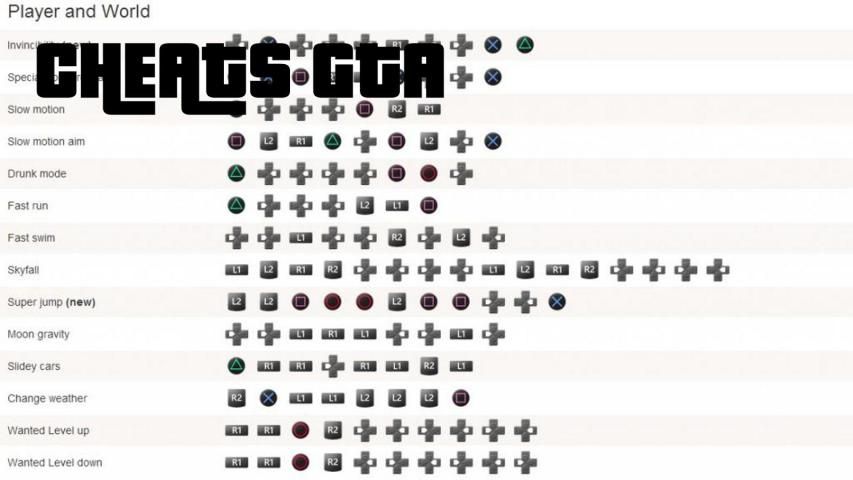 Find out. Control.
Find out. Control.
Stay in touch with your friends and your favorite games wherever you go with the PlayStation App. See who’s online, use voice chat, send messages and inquire about discounts in the PS Store.
Chat with friends
• See who’s online and what games they’re playing.
• Voice chat and send messages to friends on PSN, spend time together and plan new multiplayer sessions.
• Check out other players’ profiles and their prize collections.
Find new games and get the latest news
• Shop for new releases, order games in advance and look for the latest discounts on the PlayStation Store.
• Get daily game news from the world of PlayStation.
• Receive notifications and invitations on your phone’s lock screen.
Manage your console wherever you are
• Download games and add-ons to your console so they’re ready when you want to play.
• Manage your PS5 console’s memory if you run out of space when downloading.
• Get ready to play with quick online login and remote game launch on your PS5 console.
A PlayStation Network account is required to use this software.
PlayStation terms of service can be found at https://www.playstation.com/legal/psn-terms-of-service/.
Some features require a PS5 or PS4 console.
PS App data availability may vary by country/region. Some games shown above may not be available in your country or region.
«PlayStation», «PlayStation Family Mark», «PS5» and «PS4» are trademarks or registered trademarks of Sony Interactive Entertainment Inc.
Version 22.11.0
This update contains bug fixes and performance improvements.
Last updated:
Improved search: find games more easily.
Light Mode: Using the PS App in daylight is more convenient. When light mode is on, the PS App screen displays dark buttons on a light background.
When light mode is on, the PS App screen displays dark buttons on a light background.
Ratings and reviews
Ratings: 8k
Bring back horizontal orientation for tablets
Return support for landscape orientation in the application on tablets. After the update, it became terribly inconvenient to use the application.
Of course the app is full G!
The app is just disgusting! It has always been them. Such a cheap way as embedding a browser into the official Sony PS application, I did not expect even after the first launch. And was surprised at its curvature every time. Buying games is a real torture (for the first time, until you spend a lot of time linking your paypal (if you have one)).
The application has a message icon, but it leads to a separate application in the app store (and by the way, it is also disgusting and I don’t want to use it). And now there is this misunderstanding with the entrance. For some reason, I have to prove with foam at the mouth that I’m not a robot. Well, okay the first time, when downloading the application, but no. This must be done every time! Every CARL!!1 why is this? Just a disgrace!
Sony is a scam
Sony, after disabling the PS Store for the CIS countries, showed its criminal nature, as well as the company’s lack of business ethics and a reliable partner. In addition, the non-refund of funds collected by this company for a subscription and funds of players on PS Store wallets is a clear indication of the commission of fraud by Sony, which is a criminal act. Such companies definitely have no place in the gaming industry.

Developer PlayStation Mobile Inc. indicated that, in accordance with the application’s privacy policy, data may be processed as described below. Detailed information is available in the developer’s privacy policy.
Related
with user data
The following data may be collected, which is related to the user’s identity:
-
Purchases
-
Identifiers
-
Usage data
-
Diagnostics
Sensitive data may be used differently depending on your age, features involved, or other factors. Read more
Read more
Information
- Provider
- PlayStation Mobile Inc.
- Size
- 95.2 MB
- Category
-
Entertainment
- Game controller
- Optional
- Age
-
12+
Small/moderate use or reference to alcohol, tobacco or drugs
Small/moderate amount of cartoon or fantasy violence
Little/moderate amount of realistic violence
Few/moderate adult-only topics
Small/moderate content of a sexual or erotic nature
Small/moderate amount of foul language or crude humor
Small/Moderate Gambling
Few/moderate topics that evoke horror or fear - Copyright
- © PlayStation Mobile Inc.
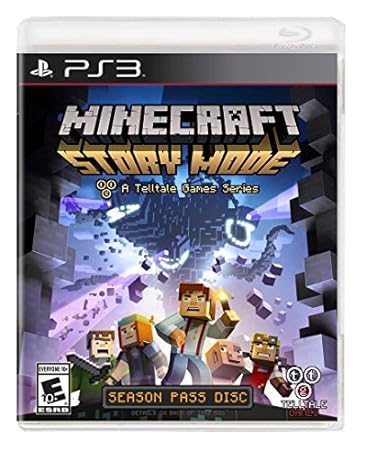
- Price
- Free
-
App support
-
Privacy Policy
Supported
Other apps from this developer
You may like
Minecraft Cheats and Console Commands (1.14+)
We have compiled a complete list of Minecraft Cheats and Console Commands that will be useful to you for all patches and platforms! This is very useful, because thanks to them you can quickly switch modes or just finish a tedious task. These commands will work on your Xbox One, Switch and Minecraft mobile!
HOW TO USE CONSOLE COMMANDS IN MINECRAFT
First, when creating your world, don’t forget to check the Allow/Enable Codes option. The button to press now depends on the platform you are playing the game on. Here is a list of what you need to press to access the console command menu:
The button to press now depends on the platform you are playing the game on. Here is a list of what you need to press to access the console command menu:
- Xbox One: Press directly on the D-Pad.
- Nintendo Switch: Press the right direction button on your JoyCon, or directly on your Pro controller’s D-Pad.
- PC/Mac (Windows 10 or Java): You can press the T key or the forward slash ( / ) key.
Unfortunately, if you are on PS4, you cannot enter commands. You can just change a few options if you have host permissions.
Flying in Minecraft
There is no direct command in Minecraft that will make you fly. You can change the game mode with the command « / gamemode creative » and this will allow you to press jump twice and get you airborne! If you want to fly even faster (on PC), you can switch to spectator mode. This requires you to press «F3 + N» right away, and gives you the ability to fly freely and walk through walls.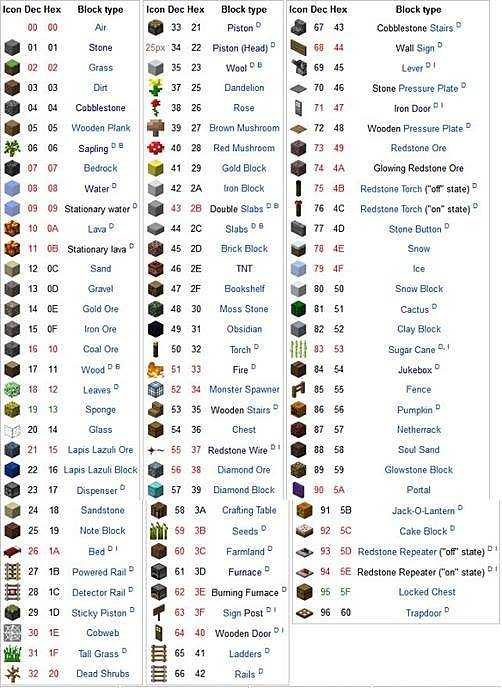 You can scroll the mouse wheel up or down to increase or decrease the speed. This is the fastest way to travel besides using the teleport command!
You can scroll the mouse wheel up or down to increase or decrease the speed. This is the fastest way to travel besides using the teleport command!
Minecraft cheats
Here is a list of many commands that should be useful to you in the game. This can be tested in the new Minecraft seed before applying it to your main world!
Help
If you need more information on a specific command, you can use this:
- /help [CommandName]
Player Targeting Commands
These can be added in place of the [Player] variable that you will see in many of the following commands.
- @s — Aim at yourself or the person issuing the command.
- @p — The nearest player to you.
- @r — A random player in your game.
- @a — All players in your game.
- @e — All entities in the game. These include animals and monsters.
Enchant
You can enchant the current item you are holding with a certain enchantment if you wish with this command.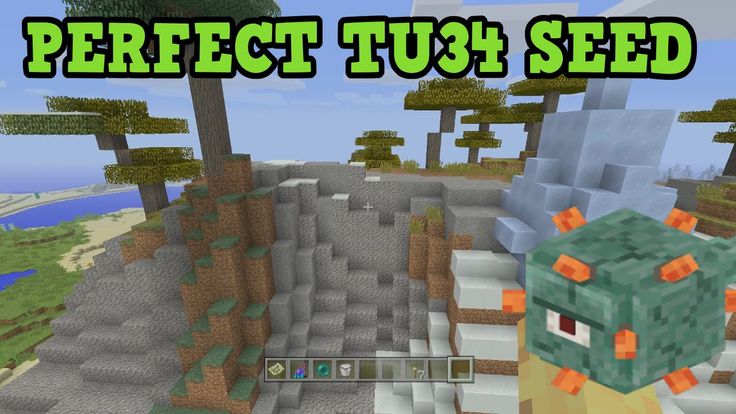 You can only use this on items that can be enchanted, and the level must be one that exists. Check out our guide to Minecraft enchantment to learn more.
You can only use this on items that can be enchanted, and the level must be one that exists. Check out our guide to Minecraft enchantment to learn more.
- /enchant [Player] [Enchantment Type] [Level]
Example: /enchant @s minecraft:fortune 3
You can use this example to give a Fortune 3 pickaxe with this command!
EXP
This is pretty useful if you want to enchant some things but don’t want to worry about grinding monsters!
- /experience add [Player] [Amount]
- /xp works as well!
Game Difficulty
If you’re tired of spawning monsters, or you want your health to regenerate faster, this is the command to use! You have these options:
easy, hard, normal, and peaceful.
- /difficulty [Type]
Game Modes
This is incredibly useful if you’re creating some content or just need to back and forth from a mode. You have four different options: adventure, creativity, spectator and survival.
You have four different options: adventure, creativity, spectator and survival.
- /gamemode [Type]
Giving
If you want to give a certain number of items to a specific player or to yourself, then you must use the give command.
- /give [Player] [Item] [Amount]
Example: /give @s minecraft:book 5
In this example, we give ourselves 5 books. Each element starts with «minecraft:» so it appears there. The game should have a list of items that will auto-complete as they are entered. For wooden elements, you will need to start the name with the wood you want.
Kill
If you want to revive yourself or terrorize your friends, you can use this command.
- /kill [Player]
List
Shows you a list of players currently on your server.
- /list
Place
Gives you the coordinates of the nearest structure of this type! These can be buried treasures, pyramids, fortresses, etc.
- /locate [Structure]
Seeds
This command will print your current seed number.
- /seed
Summon
This is similar to to give , but you can summon an entity like a monster or an animal instead. It will call whatever you select right where you are, or you can add a position.
- /summon [Entity]
Teleport
This is a pretty useful command that teleports you or someone else to specific coordinates. The Y coordinate determines at what height of the block you will be. If you just want to teleport to your current altitude, you can use «~» at that location instead of a specific number. This can also be used anywhere X or Z if you want to store the current coordinate of any of those options.
- /tp [Player] x y z
Time
I find this command quite useful when I am jumping between a game and something else. You can set a specific time or you can make a general one just to change your lighting situation.

 jotform.com/privacy/
jotform.com/privacy/
 google.com/privacy?hl=de
google.com/privacy?hl=de
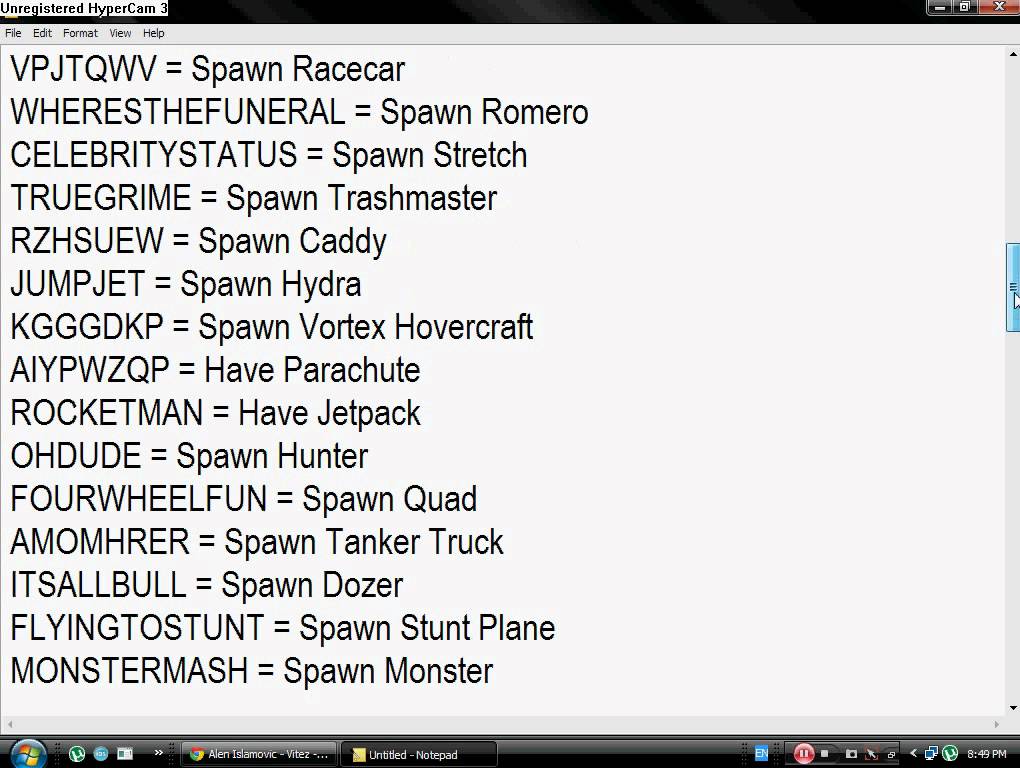 twitch.tv/p/de-de/legal/privacy-notice/
twitch.tv/p/de-de/legal/privacy-notice/
 google.com/privacy?hl=de
google.com/privacy?hl=de